Configurar backup/restauração da configuração no módulo FirePOWER por meio do ASDM (On-Box Management, gerenciamento integrado)
Opções de download
Linguagem imparcial
O conjunto de documentação deste produto faz o possível para usar uma linguagem imparcial. Para os fins deste conjunto de documentação, a imparcialidade é definida como uma linguagem que não implica em discriminação baseada em idade, deficiência, gênero, identidade racial, identidade étnica, orientação sexual, status socioeconômico e interseccionalidade. Pode haver exceções na documentação devido à linguagem codificada nas interfaces de usuário do software do produto, linguagem usada com base na documentação de RFP ou linguagem usada por um produto de terceiros referenciado. Saiba mais sobre como a Cisco está usando a linguagem inclusiva.
Sobre esta tradução
A Cisco traduziu este documento com a ajuda de tecnologias de tradução automática e humana para oferecer conteúdo de suporte aos seus usuários no seu próprio idioma, independentemente da localização. Observe que mesmo a melhor tradução automática não será tão precisa quanto as realizadas por um tradutor profissional. A Cisco Systems, Inc. não se responsabiliza pela precisão destas traduções e recomenda que o documento original em inglês (link fornecido) seja sempre consultado.
Contents
Introduction
Este documento descreve como configurar o backup/restauração de eventos/configurações no módulo FirePOWER usando ASDM (On-Box Management, Gerenciamento integrado)
Prerequisites
Requirements
A Cisco recomenda que você tenha conhecimento destes tópicos:
- Conhecimento do firewall ASA (Adaptive Security Appliance), ASDM (Adaptive Security Device Manager)
- Conhecimento do dispositivo FirePOWER.
- Verifique se a guia do módulo Firepower está disponível na configuração do ASDM.
Componentes Utilizados
As informações neste documento são baseadas nestas versões de software e hardware:
- Módulos ASA FirePOWER (ASA 5506X/5506H-X/5506W-X, ASA 5508-X, ASA 5516-X ) executando a versão de software 5.4.1 e superior
- Módulo ASA FirePOWER (ASA 5515-X, ASA 5525-X, ASA 5545-X, ASA 555-X) executando a versão de software 6.0.0 e superior
The information in this document was created from the devices in a specific lab environment. All of the devices used in this document started with a cleared (default) configuration. If your network is live, make sure that you understand the potential impact of any command.
Informações de Apoio
O backup/restauração são principalmente tarefas úteis que um administrador executa regularmente. Ele ajuda a restaurar o módulo de potência de fogo para um estado operacional após um acidente (também chamado de recuperação de desastres) e corrupção de módulo (arquivo ou recuperação de dados).
O módulo Firepower fornece duas opções para backup e restauração:
- O ASDM permite que você leve o backup de configuração onde o backup pode ser restaurado para o mesmo modelo em caso de recuperação de desastres/corrupção de dados.
- O Firepower Management Center (FMC) permite a opção Importar/Exportar que, por sua vez, permite o backup de várias partes da configuração. Isso inclui todos os tipos de políticas, pois você pode importar as políticas exportadas para o mesmo modelo e para um modelo diferente com a mesma versão. Você também pode escolher essa opção para migrar a configuração de um módulo para outro.
Configuração de backup/restauração
O módulo Firepower pode executar o backup em seu próprio disco rígido ou dispositivo remoto.
Observação: o módulo Firepower oferece suporte apenas ao backup de configuração.
Configurar o backup local/backup remoto
Para fazer o backup local do módulo Firepower, navegue para Configuration > ASA Firepower Configuration > Tools > Backup/ Restore > Backup Management e clique em Device Backup.
Nome: Especifique o nome do backup.
Local de armazenamento: O ASDM suporta apenas armazenamento local que é /var/sf/backup.
E-mail: Ative a notificação por e-mail. você precisa configurar a política do sistema (ASA Firepower Configuration > SystemPolicy) para a configuração do servidor de email relay.
Copiar quando concluído: Ative a caixa de seleção para configurar o Backup remoto. O Firepower usa o protocolo SCP para enviar o backup ao servidor de backup.
- Host: Especificar o IP/Host do servidor remoto
- Caminho: Especifique o caminho do diretório remoto
- Usuário: Especifique o nome de usuário remoto
- Senha: Especifique a senha do nome de usuário remoto
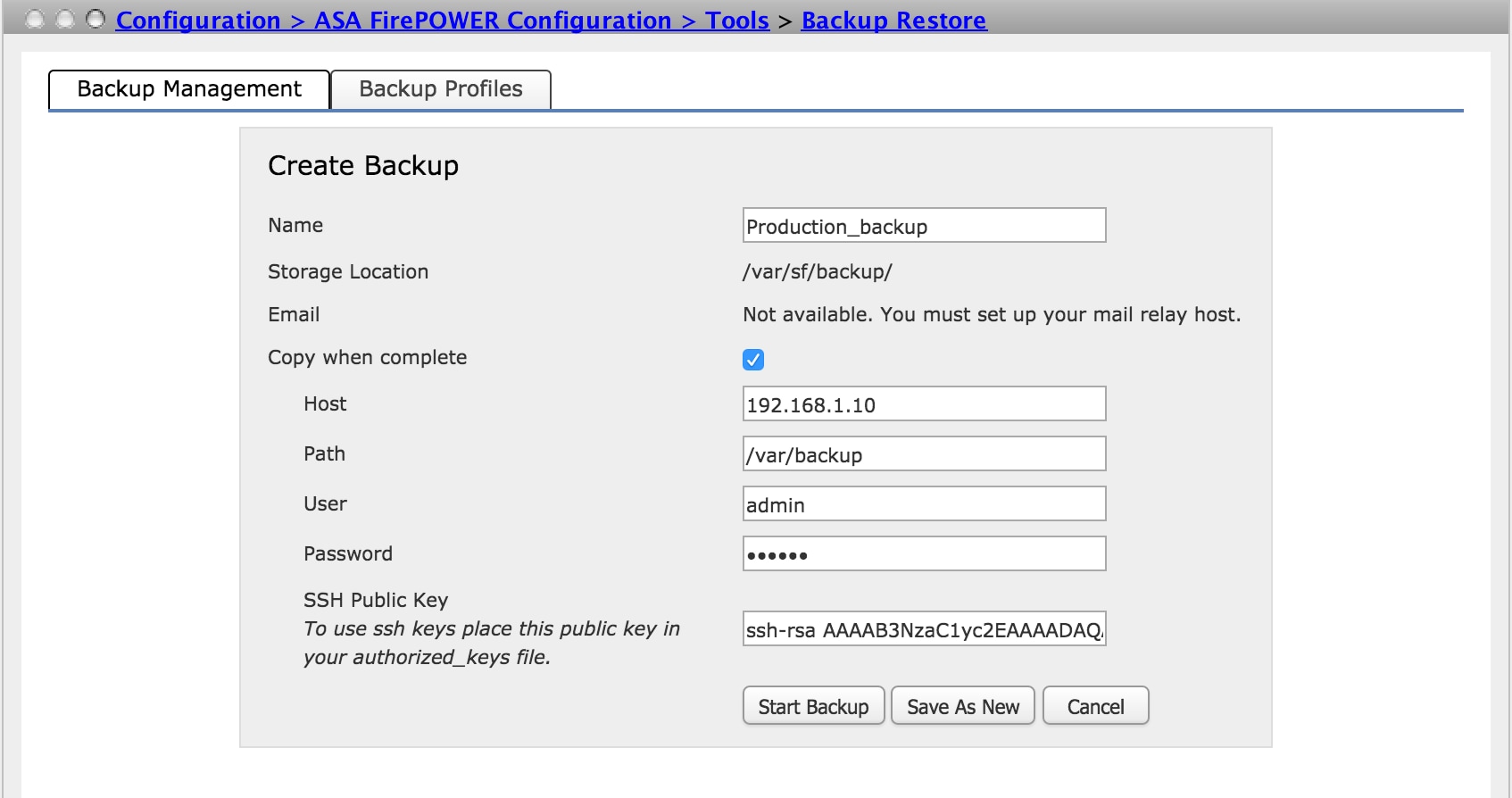
Clique na opção Iniciar backup para iniciar o processo de backup. A opção Salvar como nova cria um perfil de backup que você pode usar no perfil Backup.
Agendando o backup
Você pode agendar o Backup da configuração do dispositivo em tempo hábil. A programação de backup pode automatizar o processo de backup do dispositivo por horas/dia/semana/mês. Para agendar o backup, é necessário executar duas etapas:
Etapa 1. Crie o perfil de backup.
Etapa 2. Agendar as tarefas de backup
Crie o perfil de backup
Para criar um perfil de backup, navegue para Configuration > ASA Firepower Configuration > Tools > Backup/ Restore > Backup Management e clique no perfil de backup.
As opções de criação de perfis de backup são semelhantes à seção anterior (Configurar o Backup Local/Backup Remoto).
Agendar as tarefas de backup
Para agendar as tarefas de backup, navegue para Configuration > ASA Firepower Configuration > Tools > Scheduling e clique em Add Task.
Tipo de tarefa: Selecione Backup como tipo de tarefa na lista suspensa.
Agendar tarefa para execução: selecione o botão de opção para definir a frequência da tarefa a ser agendada.
Iniciar em: selecione Data na lista suspensa para definir a data de início do backup.
Repetir a cada: Especifique a frequência de iteração da tarefa de programação de backup em Horas/ Dias/ Semanas/ Mensalmente.
Executar em: Selecione a hora de início do backup na lista suspensa.
Repetir: Marque a caixa de seleção do dia em que deseja repetir o backup.
Nome da tarefa: especifique o nome da tarefa agendada.
Backup Profile: Selecione o perfil de backup que você criou na etapa anterior na lista suspensa.
Comentário: Você pode escrever a descrição sobre o trabalho que criou.
Status do email Para: Você pode configurar o host do email relay para enviar o status do backup do trabalho agendado.
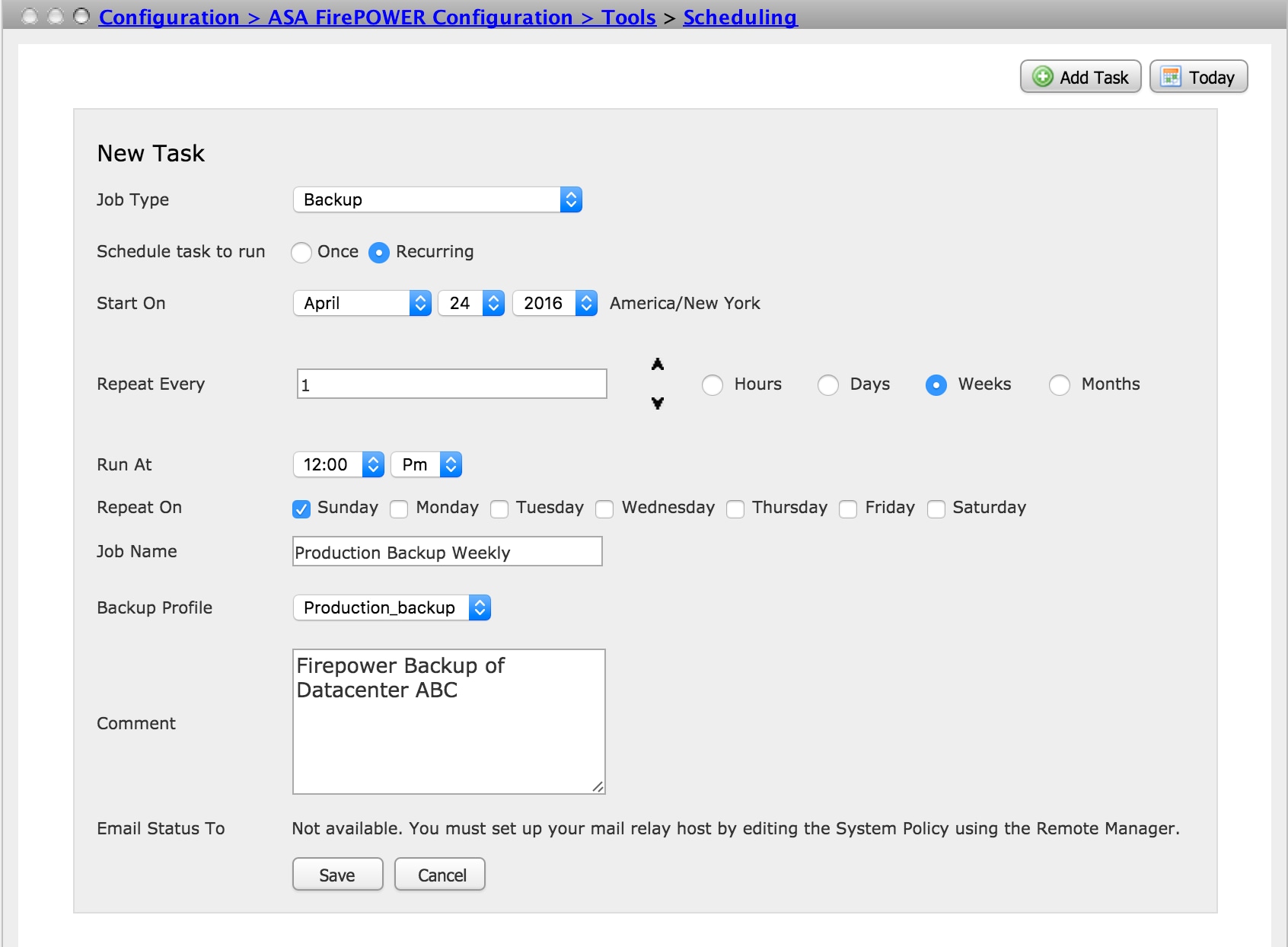
Clique no botão Salvar para salvar a configuração do backup programado.
Configurar a restauração do backup
A restauração do backup é necessária se a configuração do dispositivo estiver corrompida ou se você tiver recriado o dispositivo. Você pode restaurar a configuração antiga para o dispositivo recém-recriado.
Para restaurar o backup, navegue para Configuration > ASA Firepower Configuration > Tools > Backup/ Restore (Configuração > Configuração do ASA Firepower > Ferramentas > Backup/Restauração). Se você configurou o armazenamento remoto, busque o arquivo de backup do armazenamento remoto e escolha a opção Upload Backup para carregar o arquivo de backup.
O arquivo carregado ou os arquivos de backup já criados estão disponíveis na página Gerenciamento de backup. Escolha o arquivo de backup que deseja restaurar e clique na opção Restaurar para iniciar o backup de restauração.
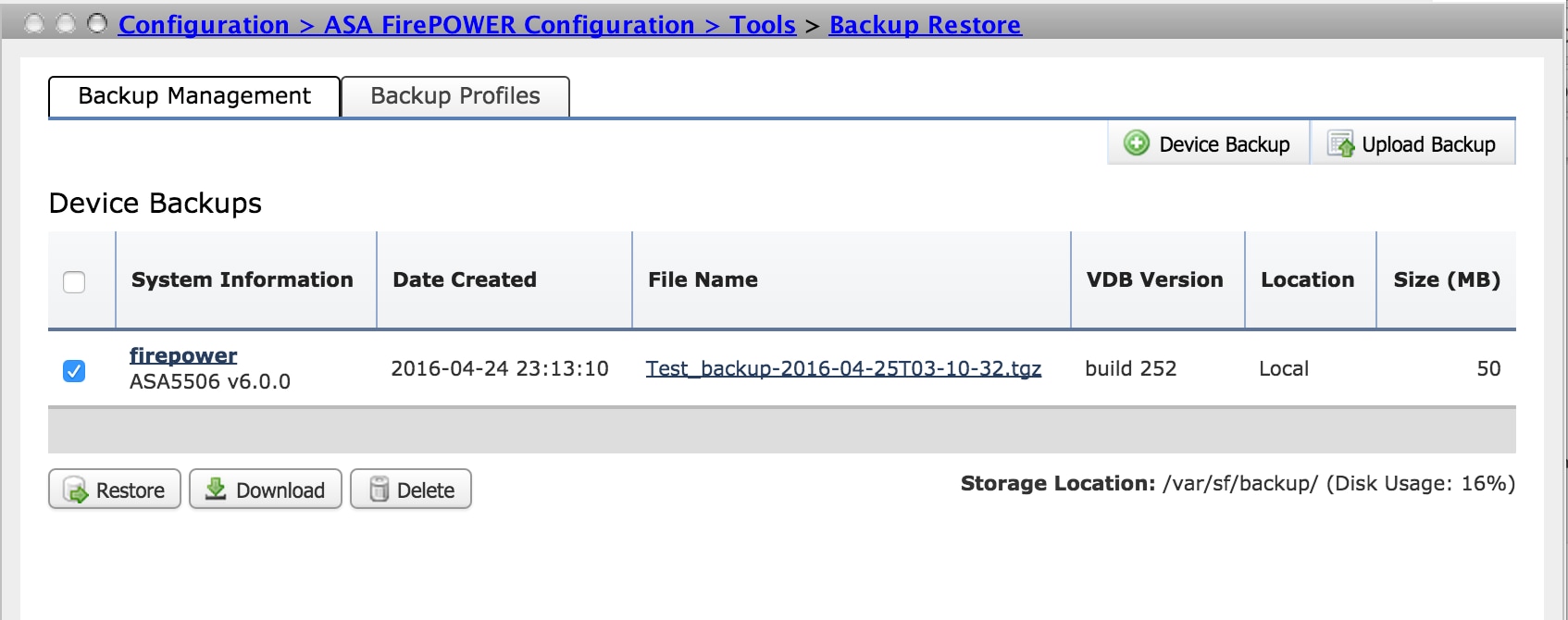
Quando você clica em Restaurar, ele solicita confirmação para substituir os dados de configuração. Clique em Restaurar novamente para continuar o processo de restauração.
Importar/Exportar configuração
O módulo Firepower suporta o recurso Import/Export usado para copiar vários tipos de configurações. Isso inclui políticas de um módulo para outro do mesmo tipo/ diferente.
Ele suporta a exportação e importação dos tipos de políticas abaixo:
- Políticas de controle de acesso, incluindo análise de rede e políticas de arquivos
- Políticas de intrusão
- Políticas do sistema
- Respostas de alerta.
Exportando configuração
Para exportar a configuração, navegue até Configuration > ASA Firepower Configuration > Tools > Import/Export (Configuração > Configuração do ASA Firepower > Ferramentas > Importar/Exportar).
O módulo Firepower oferece suporte à exportação de uma única política ou conjunto de políticas do mesmo tipo ou tipo diferente de uma só vez, juntamente com o número de revisão dessa configuração.
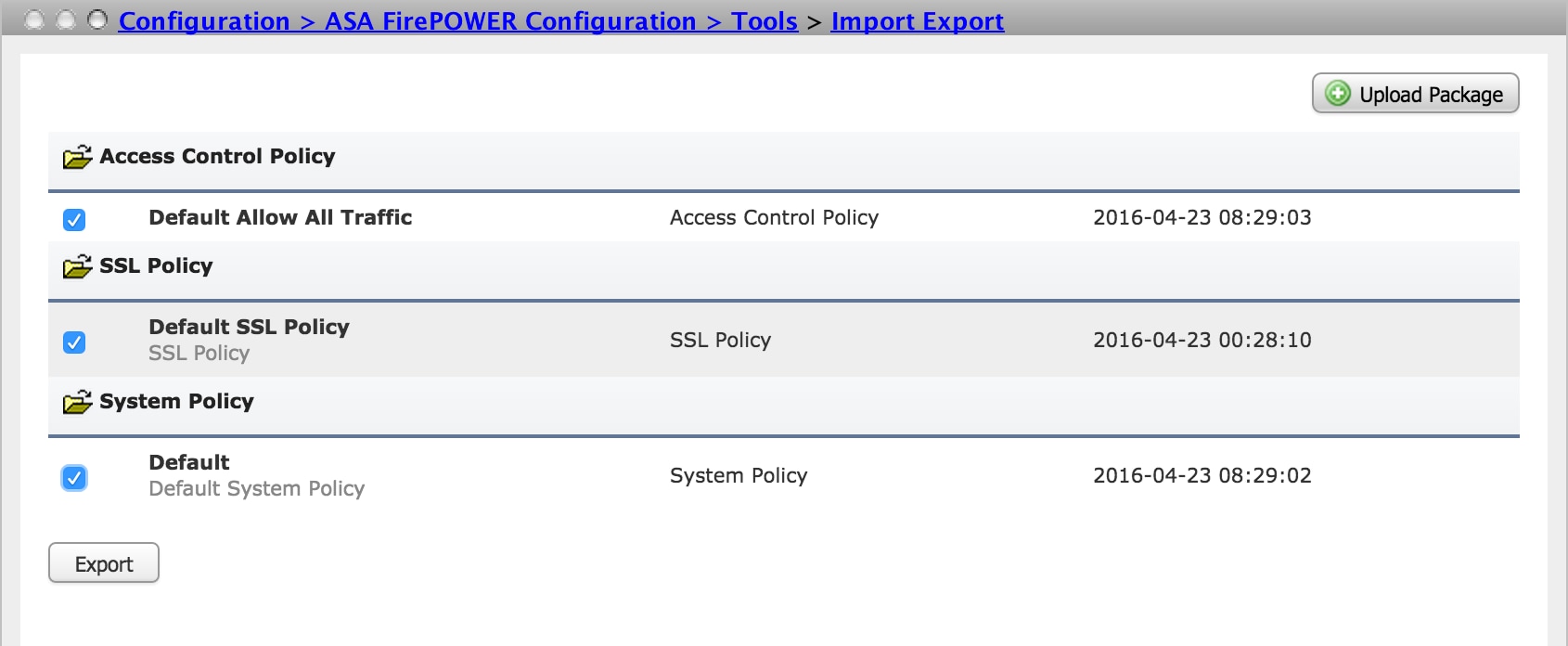
Clique no botão Exportar para exportar as políticas. O módulo Firepower solicita que o arquivo de exportação seja salvo ( *.sfo)
Importando configuração
Para importar o arquivo exportado salvo no ASDM, navegue para Configuration > ASA Firepower Configuration > Tools > Import/Export e clique em Upload Package. Pede-lhe que escolha o ficheiro que pretende importar e clique em Carregar.

Na próxima página, você verá as políticas do arquivo importado (*.sfo), selecione as políticas que deseja importar no módulo firepower.
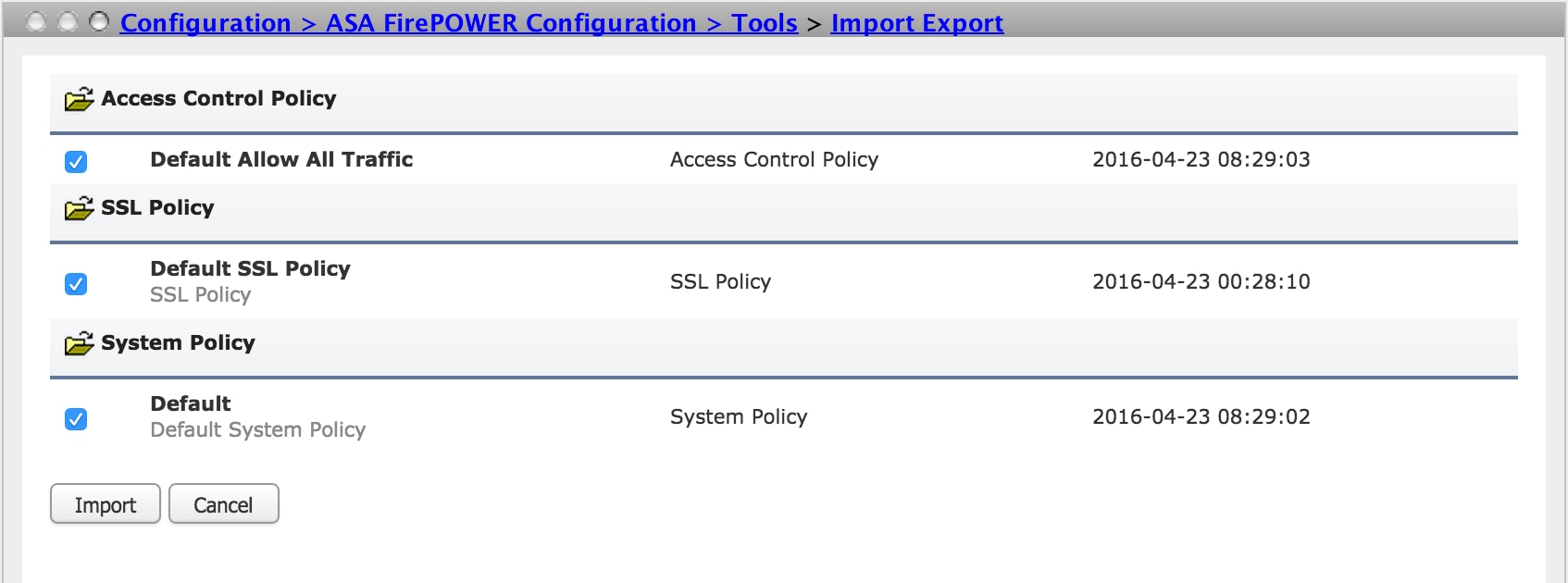
Clique no botão Importar para importar as políticas. Se o nome da política exportada estiver em conflito com as políticas existentes no Módulo Firepower. O módulo Firepower oferece as seguintes opções:
- Manter existente: Essa opção permite manter as políticas existentes e não permite importar novas políticas
- Substituir existente: Essa opção permite substituir as políticas existentes
- Manter o mais recente: Essa opção verifica o tempo em políticas (existentes e importadas) e mantém a política que tem alterações mais recentes
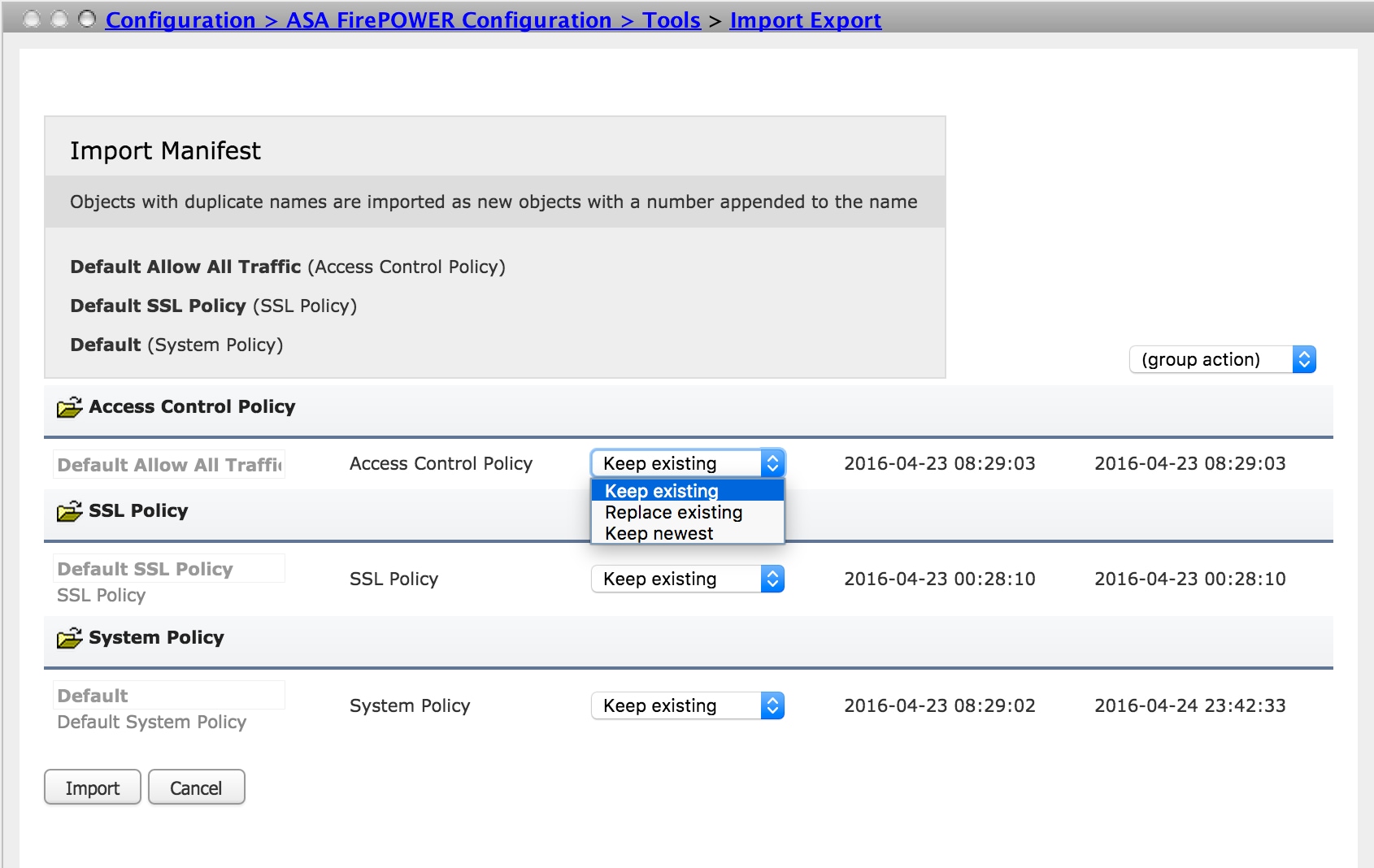
Clique no botão Importar para importar a política exportada.
Troubleshoot
Etapa 1. Faça login no módulo CLI (Command-Line Interface, interface de linha de comando) e verifique a conectividade de rede com o servidor remoto usando os comandos Telnet e Ping.
Etapa 2. Verifique a permissão do usuário do Secure Copy (SCP) no diretório remoto onde o backup está armazenado.
Etapa 3. O módulo ASA FirePOWER usa essas informações para determinar se você pode importar essa configuração para outro dispositivo. Não é possível importar uma revisão de configuração que já existe em um aplicativo.
Etapa 4. Para a restauração do backup, você precisa garantir que tenha a mesma versão de software, a mesma versão de atualização de regras, a versão VDB e o mesmo modelo de hardware.
Etapa 5. Para a Importação de políticas exportadas, é necessário garantir que você tenha a mesma versão de software, a mesma versão de atualização de regras e a mesma versão de VDB.
Verificar
Etapa 1. Para garantir que a tarefa de backup/restauração seja concluída com êxito, navegue até Monitoring > ASA Firepower Monitoring > Task Status para verificá-la.
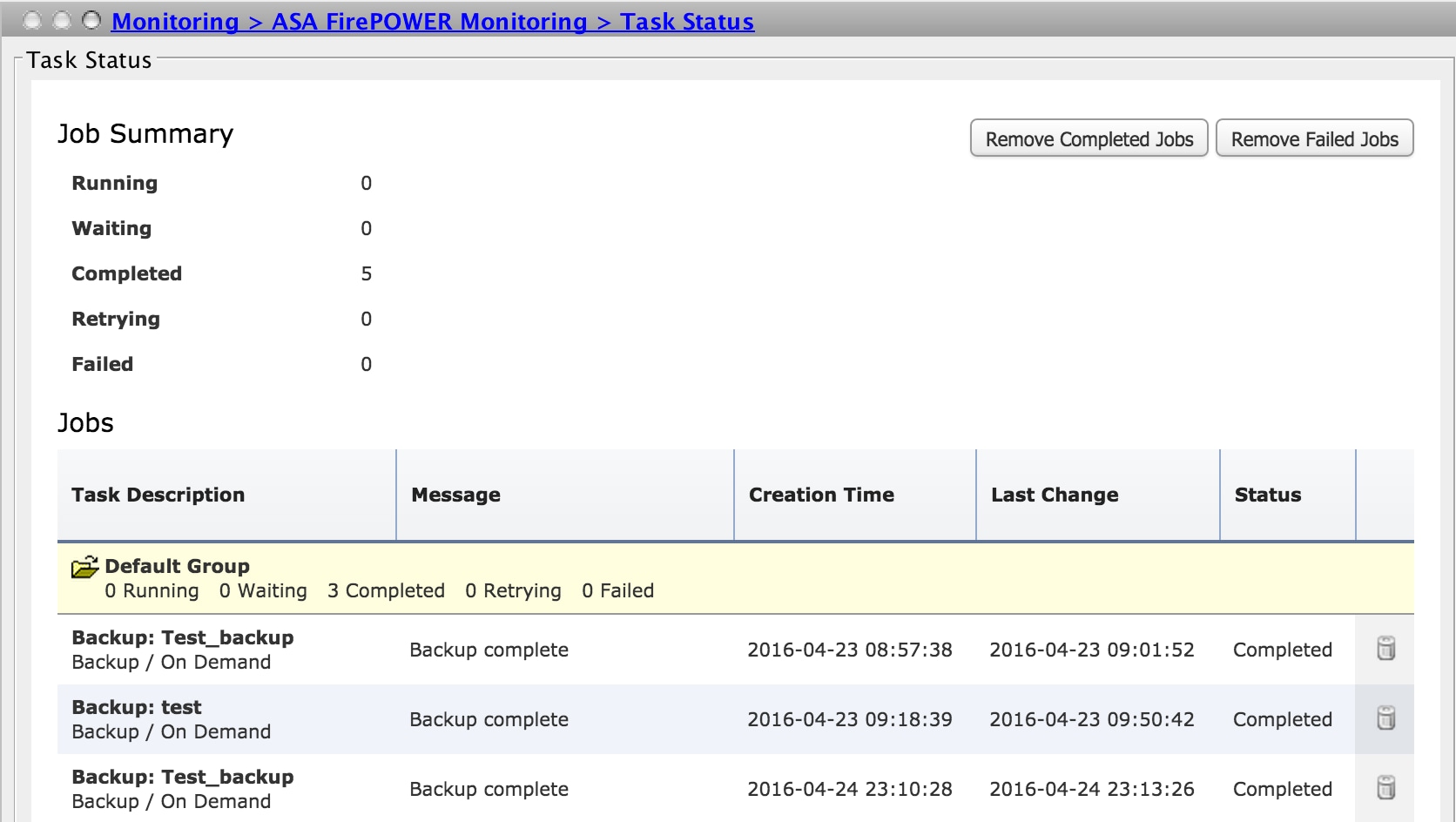
Etapa 2. Navegue até Configuration > ASA Firepower Configuration > Tools > Backup/ Restore > Backup Management para verificar se o arquivo de backup foi criado ou não.
Informações Relacionadas
Colaborado por engenheiros da Cisco
- Gaurav SharmaEngenheiro do TAC da Cisco
- Sunil KumarEngenheiro do TAC da Cisco
- Prashant JoshiEngenheiro do TAC da Cisco
Contate a Cisco
- Abrir um caso de suporte

- (É necessário um Contrato de Serviço da Cisco)
 Feedback
Feedback